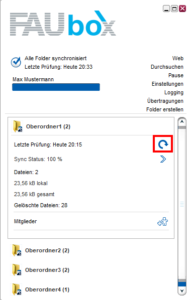Konfigurieren des Transfer Modus
Der Transfer Modus kontrolliert, wie lokale Endgeräte Veränderungen mit anderen Endgeräten synchronisieren. Er kann auf jedem Gerät anders eingestellt werden, unabhängig davon, ob sich diese Geräte denselben Ordner teilen oder nicht. Die richtigen Transfer Modi zu verbinden, ist der Schlüssel dazu, dass der Client so arbeitet, wie Sie es möchten.
Ist der Experten-Modus aktiviert, können Sie den Übertragungsmodus einstellen, wenn Sie einen neuen Ordner erstellen oder bereits vorhandene Ordner zusammenführen. Die Einstellung kann nachträglich über die Registerkarte Einstellungen im Ordner verändert werden.
Nützliche Kombinationen sind unter anderem:
- Automatische Synchronisation auf allen Geräten, um alle Veränderungen auf unterschiedlichen Geräten zu synchronisieren.
- Teilen/Senden und Automatischer Download, um Dateien von einem Gerät zu einem anderen Gerät zu schicken.
- Backup-Quellen und Backup-Ziele, um Dateien von einem Gerät auf ein anderes Gerät zu sichern.
![]()
Um den Transfer Modus bearbeiten zu können, ist es erforderlich, dass der Experten-Modus aktiviert ist.
1. Um einen voreingestellten Transfer Modus zu konfigurieren:
Um den Transfer-Modus mithilfe von voreingestellten Modi zu konfigurieren:
- Klicken Sie auf den Oberordner, für den Sie einen neuen, voreingestellten Transfer Modus einstellen möchten.
- Öffnen Sie die Registerkarte Einstellungen.
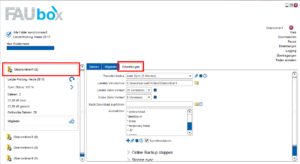
- Öffnen Sie das Aufklappmenü neben Transfer Modus.

- Wählen Sie den gewünschten Transfer Modus aus.
In der unten abgebildeten Tabelle finden Sie eine Übersicht über alle aufgelisteten Transfer Modi und ihre jeweiligen Eigenschaften. - Fertig! Der Transfer Modus wurde soeben für den jeweiligen Oberordner umgestellt
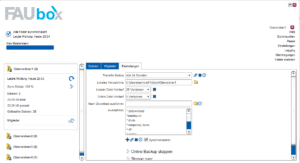
Vergleich von voreingestellten Transfer Modi
| Name des Transfer Modus |
Abfrage nach Veränderungen | Herunterladen | Hochladen | Notiz |
| Automatische Synchronisation |
|
|
|
Wird empfohlen, um Ordner auf zwei oder mehr Geräten zu spiegeln.
|
| Manueller Sync |
|
|
|
|
| Backup-Quelle |
|
|
|
Wird empfohlen, um Ordner zu sichern.
Entfernte Clients sollten den Backup-Ziele Übertragungsmodus verwenden. |
| Backup-Ziel |
. |
|
|
Wird empfohlen, um Ordner von entfernten Geräten zu sichern.
Entfernte Clients sollten den Backup-Quellen Übertragungsmodus verwenden. |
| Automatischer Download |
|
|
|
|
| Teilen/Senden |
|
|
|
Wird empfohlen, um nach Bedarf Dateien auszuwählen, die aus dem internen Datei-Browser heruntergeladen werden. |
| Alle 24 Stunden |
|
|
|
|
| Auto Sync (5 Minuten) |
|
|
|
Wird empfohlen, um Ordner auf zwei oder mehr Geräten zu spiegeln.
|
2. Um einen benutzerdefinierten Transfer Modus zu erstellen:
Um einen benutzerdefinierten Transfer Modus zu erstellen:
- Klicken Sie auf den Oberordner, für den Sie einen benutzerdefinierten Transfer Modus erstellen möchten.
- Öffnen Sie die Registerkarte Einstellungen.
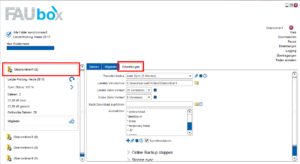
- Klicken Sie auf das Bearbeitungssymbol neben dem Auswahlmenü des Transfer Modus.
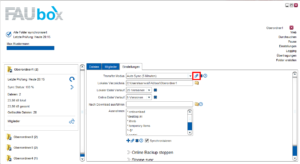
 Gegebenenfalls werden Sie an dieser Stelle darauf hingewiesen, dass sich die Änderung des Transfer Modus auch auf andere Oberordner auswirken wird. Wenn es in Ihrem Sinne ist, dass der von Ihnen eingestellte Transfer Modus auch für diese Oberordner übernommen wird, klicken Sie auf OK.
Gegebenenfalls werden Sie an dieser Stelle darauf hingewiesen, dass sich die Änderung des Transfer Modus auch auf andere Oberordner auswirken wird. Wenn es in Ihrem Sinne ist, dass der von Ihnen eingestellte Transfer Modus auch für diese Oberordner übernommen wird, klicken Sie auf OK.
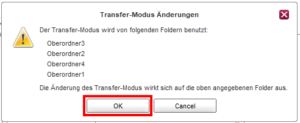
Andernfalls müssen Sie den Transfer Modus Auto Sync (5 Minuten) zunächst umstellen, indem Sie einen voreingestellten Transfer Modus aus dem Aufklappmenü auswählen. Daraufhin können Sie wie in Punkt 3 beschrieben auf das Bearbeitungssymbol klicken, um zum nächsten Schritt zu gelangen.
- Geben Sie einen neuen Namen für den Transfer Modus ein und definieren Sie ihn nach Ihren Wünschen.
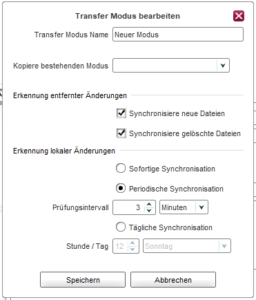
- Klicken Sie auch Speichern.
- Fertig! Der Client wird den benutzerdefinierten Transfer-Modus umgehend für den Ordner verwenden, für den Sie ihn erstellt haben.
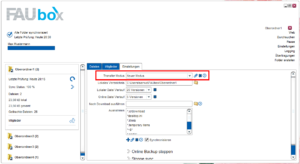
3. Um einen benutzerdefinierten Transfer Modus zurückzusetzen:
- Klicken Sie auf den Oberordner, dessen Transfer Modus Sie konfiguriert haben.
- Öffnen Sie die Registerkarte Einstellungen.
- Klicken Sie auf das x-Symbol neben Transfer Modus.
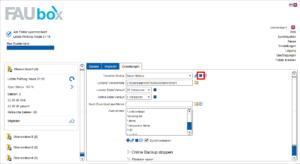
- Anschließend erscheint folgende Meldung. Wählen Sie unter den vorgeschlagenen Transfer Modi einen aus.
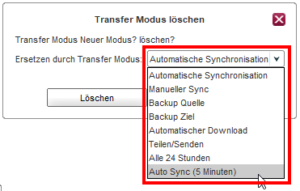
- Klicken Sie als Nächstes auf Löschen.
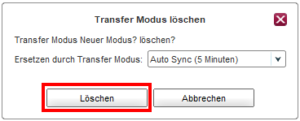
- Fertig! Die Einstellungen für den Übertragungsmodus wurden auf den voreingestellten Modus zurückgesetzt.
![]()
Falls Sie erneut einen benutzerdefinierten Transfer Modus einstellen möchten, können Sie das erst tun, nachdem Sie die Einstellung zunächst auf einen voreingestellten Übertragungsmodus zurückgesetzt haben. Befolgen Sie dazu erneut die Anleitung, die unter dem zweiten Abschnitt zu finden ist.
4. Um eine Synchronisation manuell hervorzurufen:
Die FAUbox untersucht lokale Ordner auf Veränderungen, sobald der Client gestartet ist. Während das Programm läuft, prüft der Client die Ordner darüber hinaus zusätzlich nach einem festgelegten Zeitintervall (bei unverändertem Transfer Modus: 5 Minuten) auf Veränderungen. Ein Scan oder eine Synchronisation auf lokalen und entfernten Geräten kann aber auch durch den Synchronisationsknopf in der Informationsleiste manuell erzwungen werden.